このツールは、インタラクティブ スムーズ スキニングのワークフローの一部です。このツールを開くには、スキン > スムーズ スキンの編集 > インタラクティブ スキン バインド ツール(Skin > Edit Smooth Skin > Interactive Skin Bind Tool)を選択します。
詳細については、スムーズ スキニングのインタラクティブ バインドとスムーズ スキニングにインタラクティブ バインドを使用するも参照してください。
インフルエンス(Influence)セクション
インタラクティブ スキン バインド ツール(Interactive Skin Binding Tool)の上部のセクションには、スキン ウェイト ペイント ツール(Paint Skin Weights Tool)と同じインフルエンス(Influences)リストとソート(Sort)オプションがあります。詳細については、インフルエンス(Influence)セクションを参照してください。
対称設定(Reflection Settings)
- 対称(Reflection)
-
マニピュレータの対称のオン/オフを切り替えます。オンにすると、メッシュの片方のマニピュレータを変更すると、もう一方の対応するマニピュレータも変更されます。対称変換したマニピュレータは、赤いテンプレート化されたマニピュレータ オブジェクトとして表示されます。このサンプル イメージでは、左肩のマニピュレータを変更すると、右肩のマニピュレータも表示されて変更されます。
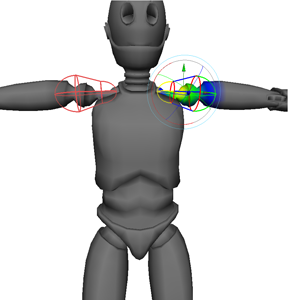
- 対称空間(Reflection Space)
-
ワールド(World)またはオブジェクト(Object)を選択します。
- 対称軸(Reflection Axis)
-
対称変換の基準とする軸を選択します。既定値は X です。
- 許容値(Tolerance)
-
既定値は 0.1 です。
スキン バインド設定
- 減衰カーブ(Falloff Curve)
-
マニピュレータのエッジ部分のウェイトに対して減衰カーブのシェイプを定義します。
- カーブのプリセット(Curve presets)
-
あらかじめ設定された 5 つの減衰カーブ(Falloff curve)のシェイプから選択します。
ディスプレイ
既定で表示するマニピュレータを設定します。次のオプションから選択します。
- なし(None)
-
選択したインフルエンスにのみにマニピュレータを表示します。
- 隣接(Neighboring)
-
選択したインフルエンスにマニピュレータを表示し、さらに隣接するインフルエンスにはワイヤフレーム マニピュレータを表示します。
- すべて(All)
-
すべてのインフルエンスにワイヤフレーム マニピュレータを表示します。このディスプレイ(Display)モードがオンの場合、ピック ウォーク ホットキーを使用してマニピュレータを選択できます。各ワイヤフレーム マニピュレータは、対応するインフルエンスと同じカラーで表示されます。
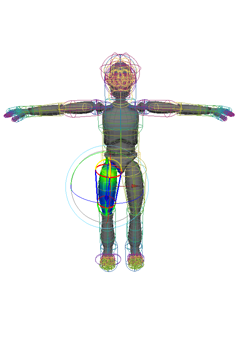
ウェイトの表示(Display Weights)
インタラクティブ バインドを使用する場合、skinCluster のウェイトの正規化(Normalize Weights)モードは自動的にポスト(Post)正規化に設定されます。つまり、マニピュレータを調整して最初のウェイトを設定した後、メッシュをデフォームするまでウェイトは正規化されません。ポスト(Post)正規化の詳細については、ウェイトの正規化(Normalize Weights)モードを参照してください。
インタラクティブ バインドを使用する場合、ウェイトの正規化(Normalize Weights)モードは変更できませんが、ウェイトの表示(Display Weights)オプションにより、マニピュレータの調整時にメッシュに正規化されたウェイトのフィードバックを表示するかどうかを選択できます。
次のオプションから選択します。
- 選択範囲(Selection)
-
選択したマニピュレータのウェイト値を正規化せずにメッシュに表示します(ただし、スケルトンを動かしてメッシュを変形した場合はウェイト値は正規化されます)。
- 正規化(Normalized)
-
正規化されたウェイト値のフィードバックをメッシュに表示します。
- フィードバック カラー(Feedback color)
-
このカラー ランプを使用してマニピュレータのフィードバック カラーを定義します。
- カラー(Color)
-
クリックしてカラー チューザ(Color Chooser)ウィンドウを開き、フィードバック カラー(Feedback color)ランプの選択した部分に新しいカラーを設定します。
- カラー プリセット(Color presets)
-
あらかじめ設定された 3 つのフィードバック カラー(Feedback color)ランプ オプションから選択します。